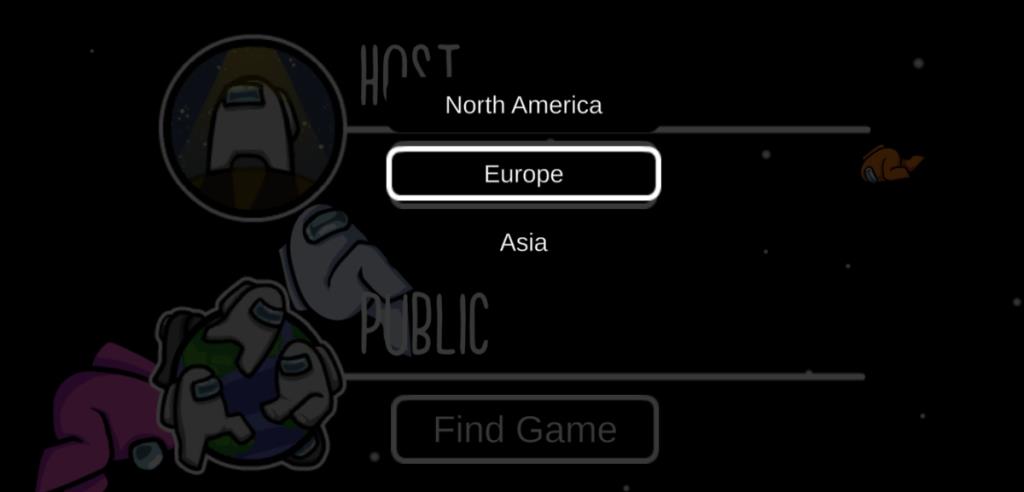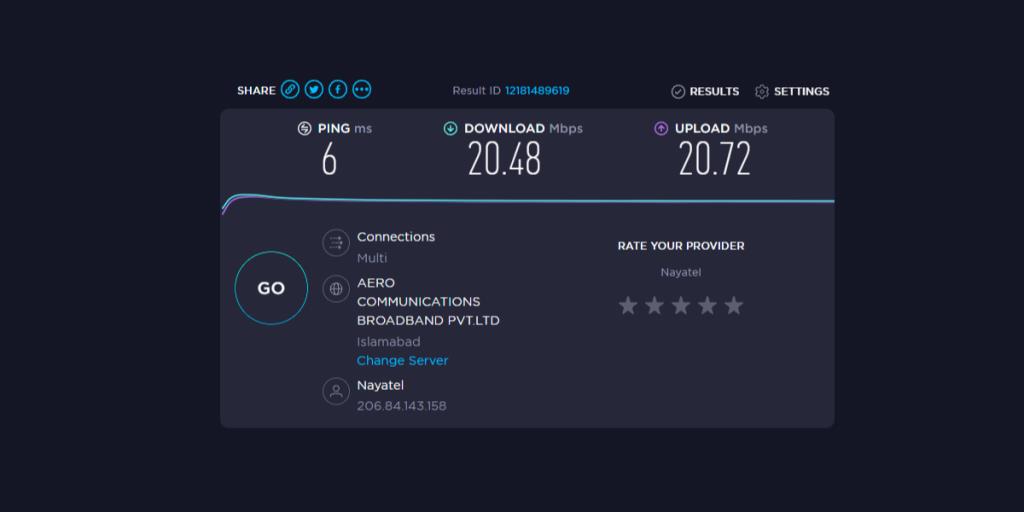Giữa chúng tôi có thể được chơi trực tuyến, hoặc qua mạng cục bộ . Không cần phải nói rằng trò chơi thường được chơi trực tuyến thay vì qua mạng cục bộ. Trong số chúng tôi cho phép người dùng tạo và tham gia các trò chơi công khai , và các trò chơi này đều được lưu trữ trên máy chủ của chính công ty.

Kết nối máy chủ trong số chúng tôi
Trong số chúng tôi có máy chủ ở các khu vực khác nhau. Khi bạn chơi trò chơi, nó sẽ tự động chọn máy chủ gần nhất. Các trò chơi bạn sẽ thấy đều được lưu trữ trên các máy chủ trong khu vực đã chọn. Lý tưởng nhất là không có độ trễ và kết nối với máy chủ phải dễ dàng. Nếu bạn đang cố gắng tham gia trò chơi Giữa chúng ta, nhưng trò chơi tiếp tục ngắt kết nối do sự cố kết nối máy chủ, hãy thử các bản sửa lỗi sau.
1. Thay đổi vị trí máy chủ
Trong số chúng tôi không phải lúc nào cũng chọn máy chủ gần nhất. Đôi khi, có một khu vực khác mà bạn có thể chọn và làm như vậy có thể giải quyết vấn đề.
- Khởi chạy trong số chúng tôi.
- Chọn Trực tuyến.
- Ở góc dưới cùng bên phải, nhấp vào biểu tượng khu vực.
- Chọn một khu vực khác.
- Thử kết nối với một trò chơi.
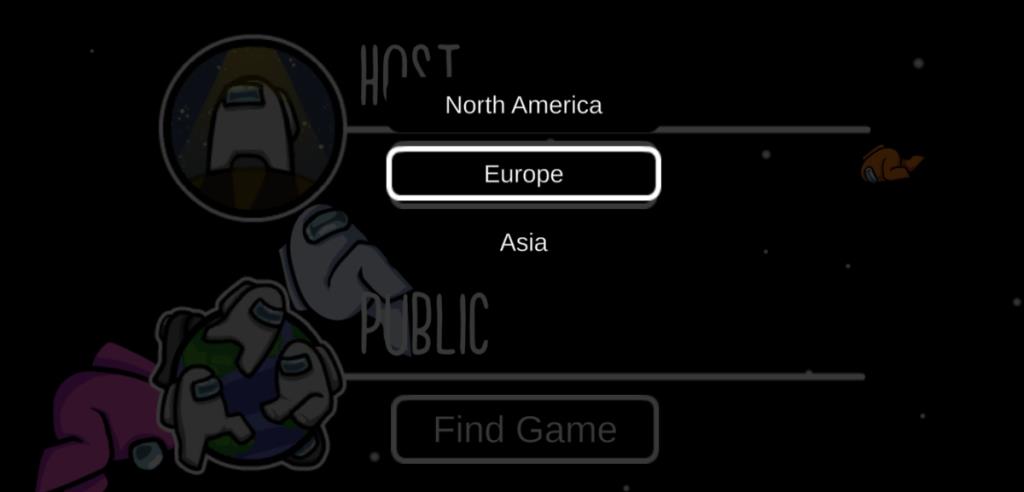
2. Cập nhật giữa chúng tôi
Trong số chúng tôi khóa người dùng khỏi trò chơi nếu họ không chạy phiên bản mới nhất của trò chơi. Một số người chơi sử dụng cách thay thế để chơi các phiên bản cũ hơn của trò chơi. Nếu đúng như vậy, bạn cần cập nhật trò chơi. Bất kể bạn đang chơi nó trên nền tảng nào, bạn phải chơi phiên bản mới nhất hiện có, nếu không bạn sẽ gặp đủ loại vấn đề.
3. Kiểm tra kết nối mạng
Trò chơi trực tuyến, bất kể bạn chơi trò nào, đều yêu cầu kết nối Internet ổn định với ping thấp. Kiểm tra kết nối của bạn để xem nó hoạt động như thế nào.
- Mở trình duyệt trên màn hình của bạn.
- Truy cập Speedtest.net .
- Nhấp vào Bắt đầu.
- Kiểm tra ping và tốc độ internet.
- Ping của bạn phải ở dạng hai chữ số và không quá 100.
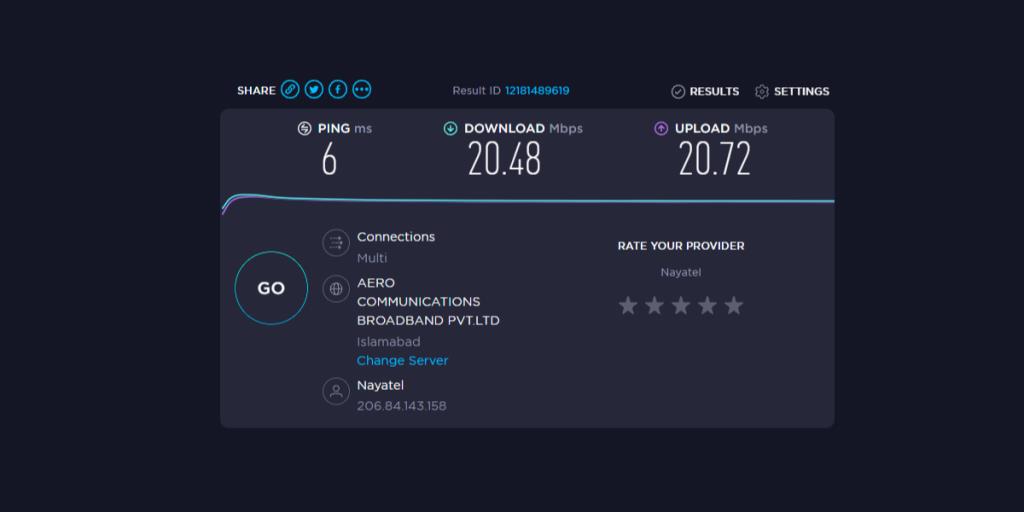
4. Tắt VPN
Nếu bạn đang sử dụng VPN trên máy tính để bàn của mình, nó có thể gây nhiễu kết nối. VPN có thể đang phải đối mặt với các vấn đề kết nối của riêng nó hoặc Trong số chúng tôi có thể đang chặn nó. Tắt VPN và thử kết nối với một trò chơi.
5. Khởi động lại thiết bị
Giải pháp này hoạt động phổ biến nhất trên các thiết bị di động nhưng nếu bạn đang chơi trên máy tính để bàn của mình thì rất đáng thử. Khởi động lại điện thoại, máy tính bảng hoặc máy tính để bàn của bạn rồi khởi chạy trò chơi.
Sự kết luận
Trong số chúng tôi đã trở thành mục tiêu của rất nhiều hack và cheatware. Công ty đằng sau trò chơi đã và đang làm việc để khắc phục điều này để mọi người có thể chơi một trò chơi công bằng. Khi làm như vậy, nó đã thêm nhiều hạn chế và kiểm tra. Nếu bạn đang chạy một ứng dụng có thể bị coi là phần mềm gian lận, hãy vô hiệu hóa nó và bạn sẽ có thể chơi trò chơi mà không gặp sự cố.